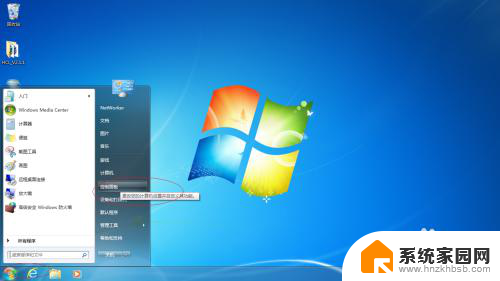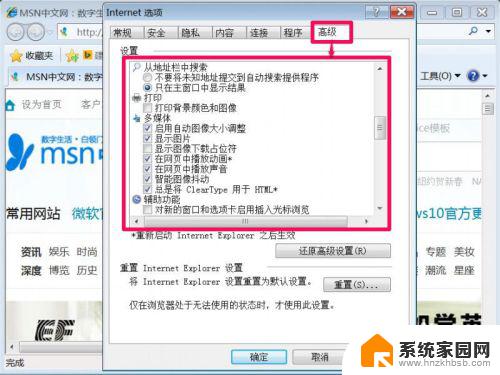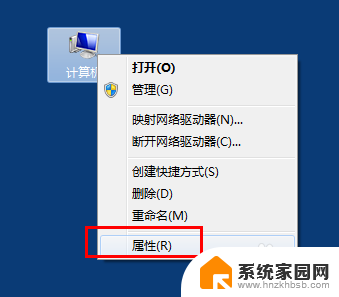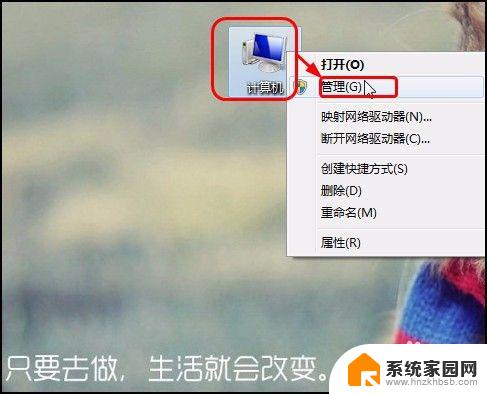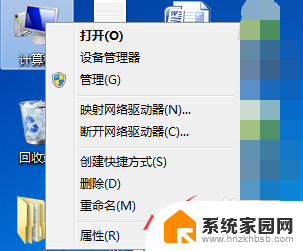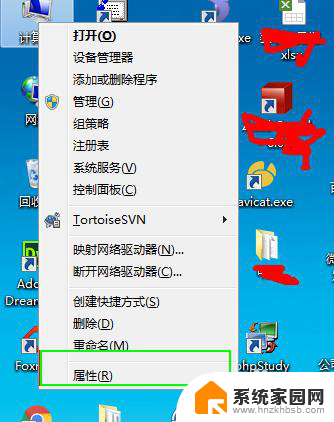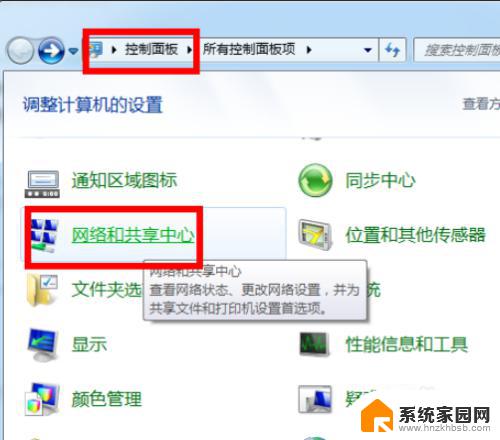如何更新网卡驱动win7 win7无法更新网卡驱动
如何更新网卡驱动win7,在使用Windows 7操作系统时,我们可能会面临无法更新网卡驱动的问题,网卡驱动作为连接我们计算机与网络之间的桥梁,起着至关重要的作用。由于各种原因,我们可能会遇到更新网卡驱动的困扰。这不仅会导致网络连接的不稳定,还可能影响到我们正常的上网体验。如何更新Win7的网卡驱动成为了一个备受关注的话题。在本文中我们将介绍一些有效的方法和技巧,帮助您解决这一问题,从而保证您的网络连接顺畅稳定。
步骤如下:
1.右键“计算机”,然后单击“管理”进入。(此计算机不能是快捷方式)

2.在左侧菜单点击系统工具下的“设备管理器”。
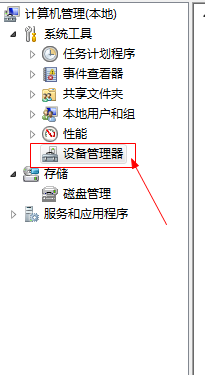
3.在右侧展开“网络适配器”,根据需求选择相应网卡(有线/无线)。然后右键,选择“更新驱动程序软件”选项。如果在这找不到网卡设备,可在“其他设备”中查找。
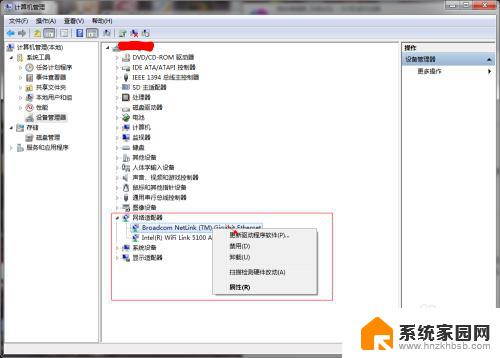
4.然后可选择是自动在网上搜索更新的驱动程序或使用下载好的驱动程序。可以先尝试“自动搜索”,如果提示搜索不到。再根据相应设备型号下载驱动程序后导入该电脑,然后选择第二项:“浏览计算机以查找驱动程序软甲”。
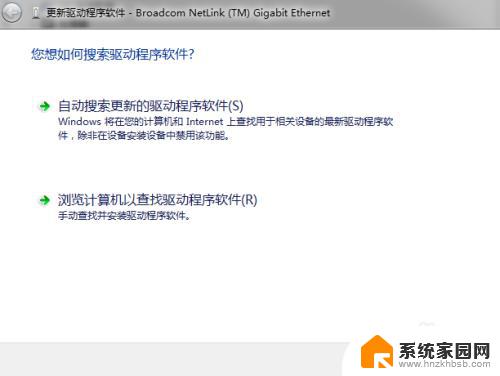
5.如果自动搜索后提示“已安装适合设备的最佳驱动”,如图所示。则说明当前驱动已是最新,无需更新。
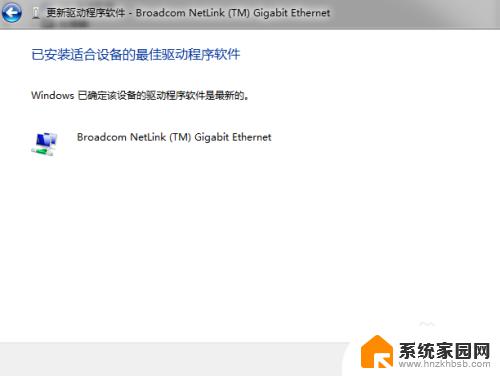
以上就是如何更新网卡驱动win7的全部内容,如果您遇到了相同的问题,可以参考本文中介绍的步骤进行修复,希望这些步骤能对您有所帮助。